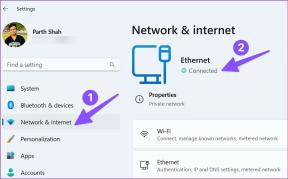Исправить код ошибки драйвера устройства 41
Разное / / November 28, 2021
Исправить код ошибки драйвера устройства 41: Код ошибки 41 означает, что в вашей системе возникают проблемы с драйверами устройства, и вы можете проверить состояние этого устройства в диспетчере устройств через свойства. Вот что вы узнаете в разделе свойств:
Windows успешно загрузила драйвер устройства для этого оборудования, но не может найти устройство (код 41).
Существует серьезный конфликт между оборудованием вашего устройства и его драйверами, отсюда и приведенный выше код ошибки. Это не ошибка BSOD (синий экран смерти), но это не означает, что эта ошибка не повлияет на вашу систему. На самом деле эта ошибка появляется во всплывающем окне, после чего ваша система зависает, и вам необходимо перезагрузить систему, чтобы вернуть ее в рабочее состояние. Так что на самом деле это очень серьезная проблема, которую нужно рассмотреть как можно скорее. Не волнуйтесь, здесь есть средство устранения неполадок, чтобы решить эту проблему. Просто следуйте этим методам, чтобы избавиться от кода ошибки 41 в диспетчере устройств.
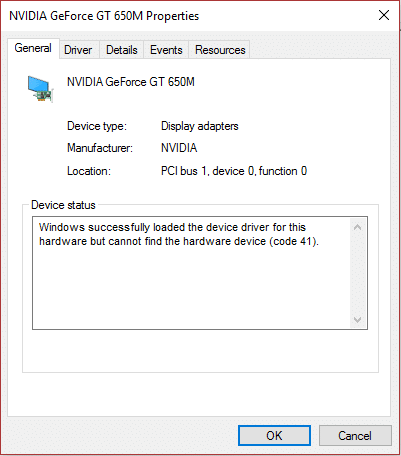
Причины появления кода ошибки драйвера устройства 41
- Поврежденные, устаревшие или старые драйверы устройств.
- Реестр Windows может быть поврежден из-за недавнего изменения программного обеспечения.
- Важный файл Windows может быть заражен вирусом или вредоносным ПО.
- Конфликт драйвера с недавно установленным оборудованием в системе.
СОДЕРЖАНИЕ
- Исправить код ошибки драйвера устройства 41
- Метод 1: запустите инструмент Fix it от Microsoft
- Метод 2: запустите средство устранения неполадок оборудования и устройств
- Метод 3: удалите проблемный драйвер устройства.
- Метод 4: обновить проблемный драйвер вручную
- Метод 5: исправить поврежденные записи реестра
- Метод 6: создать подраздел реестра
- Метод 7: восстановите ваш компьютер
Исправить код ошибки драйвера устройства 41
Убедись в создать точку восстановления на всякий случай что-то пойдет не так.
Метод 1: запустите инструмент Fix it от Microsoft
1. посещение эта страница и попытайтесь определить вашу проблему из списка.
2. Затем нажмите на проблему, с которой вы столкнулись, чтобы загрузить средство устранения неполадок.
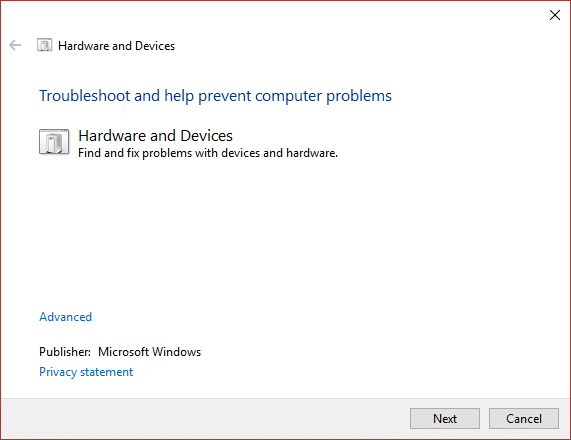
3. Дважды щелкните, чтобы запустить средство устранения неполадок.
4. Следуйте инструкциям на экране, чтобы устранить проблему.
5. Перезагрузите компьютер, чтобы сохранить изменения.
Метод 2: запустите средство устранения неполадок оборудования и устройств
1. нажмите Windows Key + X, затем выберите Панель управления.

2. в поле поиска введите устранять неполадки, а затем щелкните Устранение неполадок.

3. Далее, под Оборудование и звук щелкнуть Настроить устройство.

4.Нажмите Далее, и пусть средство устранения неполадок автоматически устраните проблему с вашим устройством.
5. Перезагрузите компьютер, чтобы сохранить изменения.
Метод 3: удалите проблемный драйвер устройства.
1. Нажмите Windows Key + R, затем введите «devmgmt.msc"И нажмите Enter, чтобы открыть Диспетчер устройств.

2. Щелкните правой кнопкой мыши устройство со знаком вопроса или желтым восклицательным знаком рядом с ним.
3. выберите удалить и при запросе подтверждения выберите ОК.

4. Повторите вышеуказанные шаги для любых других устройств с восклицательным или вопросительным знаком.
5. Затем в меню «Действие» щелкните Сканирование на предмет изменений оборудования.

6. Перезагрузите компьютер, чтобы сохранить изменения и посмотреть, сможете ли вы Исправить код ошибки драйвера устройства 41.
Метод 4: обновить проблемный драйвер вручную
Вам необходимо загрузить драйвер (с веб-сайта производителя) устройства, на котором отображается код ошибки 41.
1. Нажмите Windows Key + R, затем введите «devmgmt.msc”И нажмите Enter, чтобы открыть диспетчер устройств.

2. Щелкните правой кнопкой мыши устройство со знаком вопроса или желтым восклицательным знаком и выберите Обновите программное обеспечение драйвера.

3. выберите Найдите на моем компьютере драйверы.

4. Далее нажмите Позвольте мне выбрать из списка драйверов устройств на моем компьютере.

5. На следующем экране щелкните Есть вариант с диском в правом углу.
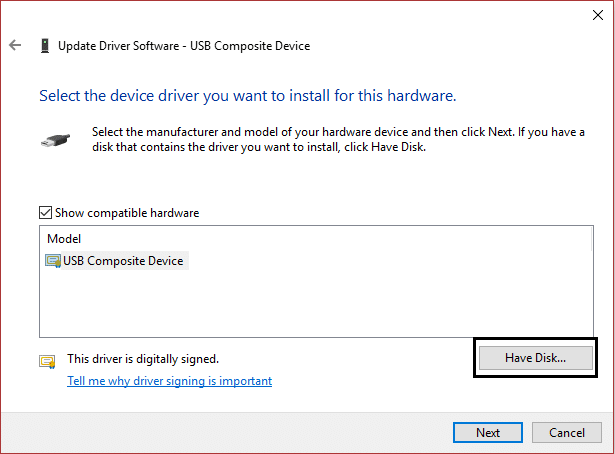
6. Щелкните параметр обозревателя и перейдите в папку, в которую вы загрузили драйвер устройства.
7. Файл, который вы ищете, должен иметь формат .inf.
8. После того, как вы выбрали файл .inf, нажмите ОК.
9. Если вы видите следующую ошибку «Windows не может подтвердить издателя этого программного обеспечения драйвера."Затем нажмите Все равно установите этот драйвер, чтобы продолжить.
10. Нажмите «Далее», чтобы установить драйвер, и перезагрузите компьютер, чтобы сохранить изменения.
Метод 5: исправить поврежденные записи реестра
Примечание. Перед тем, как следовать этому методу, убедитесь, что вы удалили все дополнительное программное обеспечение для CD / DVD, например Daemon Tools и т. Д.
1. Нажмите Windows Key + R, затем введите «regedit”И нажмите Enter, чтобы открыть редактор реестра.

2. перейдите к следующему разделу реестра:
HKEY_LOCAL_MACHINE / System / CurrentControlSet / Control / Class / {4D36E965-E325-11CE-BFC1-08002BE10318}
3. Найдите UpperFilters и LowerFilters на правой панели, затем щелкните их правой кнопкой мыши и выберите «Удалить».

4. Когда появится запрос на подтверждение, нажмите OK.
5. Закройте все открытые окна и перезагрузите компьютер.
Это должно Исправить код ошибки драйвера устройства 41, но если проблема не исчезла, перейдите к следующему способу.
Метод 6: создать подраздел реестра
1. Нажмите Windows Key + R, затем введите «regedit» и нажмите Enter, чтобы открыть редактор реестра.

2.Теперь перейдите к следующему разделу реестра:
HKEY_LOCAL_MACHINE \ SYSTEM \ CurrentControlSet \ Services \ atapi
3. Щелкните правой кнопкой мыши atapi, наведите курсор на «Создать» и выберите ключ.
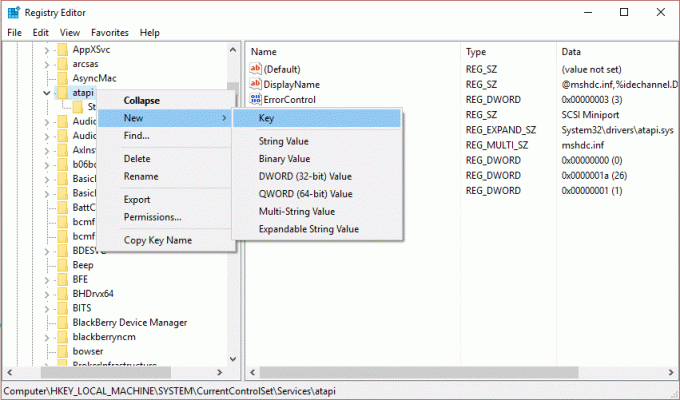
4. Назовите новый ключ как Контроллер0, а затем нажмите клавишу ВВОД.
5. щелкните правой кнопкой мыши Контроллер0, наведите курсор на «Создать» и выберите DWORD (32-битное) значение.

4. тип EnumDevice1, а затем нажмите клавишу ВВОД.
5. Снова щелкните правой кнопкой мыши EnumDevice1 и выберите изменить.
6. тип 1 в поле данных значения а затем нажмите ОК.
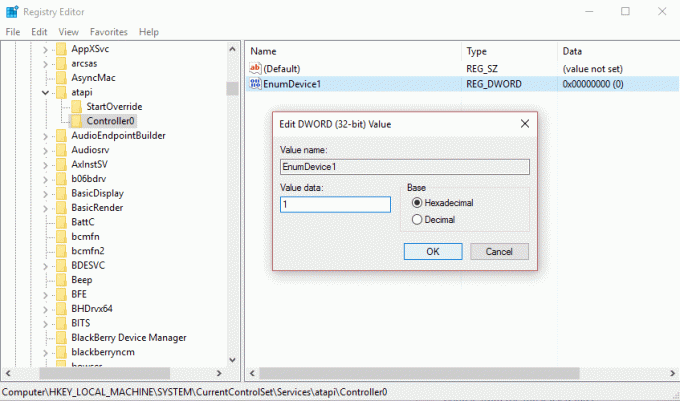
7. Закройте редактор реестра и перезагрузите компьютер.
Метод 7: восстановите ваш компьютер
Чтобы исправить код ошибки драйвера устройства 41, вам может потребоваться восстановить компьютер до более раннего рабочего времени. с помощью восстановления системы.
Вы также можете ознакомиться с этим руководством, в котором рассказывается, как исправить ошибку неизвестного устройства в диспетчере устройств.
Вот и удалось Исправить код ошибки драйвера устройства 41 но если у вас все еще есть какие-либо вопросы относительно вышеуказанного сообщения, не стесняйтесь спрашивать их в комментариях.